經常聽見不少朋友或網友反應 Facebook 帳號被盜用後,都會淪落成詐騙集團販售二手高單價商品人頭帳號,也可能遭到官方莫名其妙停用臉書帳號,那有什麼方法能避免FB被盜用呢?
這次分享如何用手機電腦開啟FB臉書雙重驗證功能,避免Facebook帳號被盜用,還能避免要跑警局報案做筆錄和帳號被臉書鎖定,建議有使用FB都建議打開2FA雙重驗證安全機制。

FaceBook帳號雙重驗證是什麼?
FB雙重驗證功能是一項保護帳號的安全功能,能夠替Facebook帳號多一層安全防護機制,只要開啟FB雙重驗證功能後,後續在登入 Facebook 帳號時,除了要輸入密碼外,系統還會要求輸入另一組特殊登入碼,輸入正確後才能夠避免臉書帳號被盜用。
如何開啟FB雙重驗證功能?
那怎麼開啟FB雙重驗證功能呢?底下分享電腦版FB與手機版FB啟用雙驗證教學技巧,詳細可依照下如何開啟FB帳號雙驗證方法操作:
電腦版Facebook雙重驗證設定教學
步驟 1. 打開 Facebook網頁 ,點選右上角FB大頭照後,進入「設定與隱私」>「隱私設定檢查」。
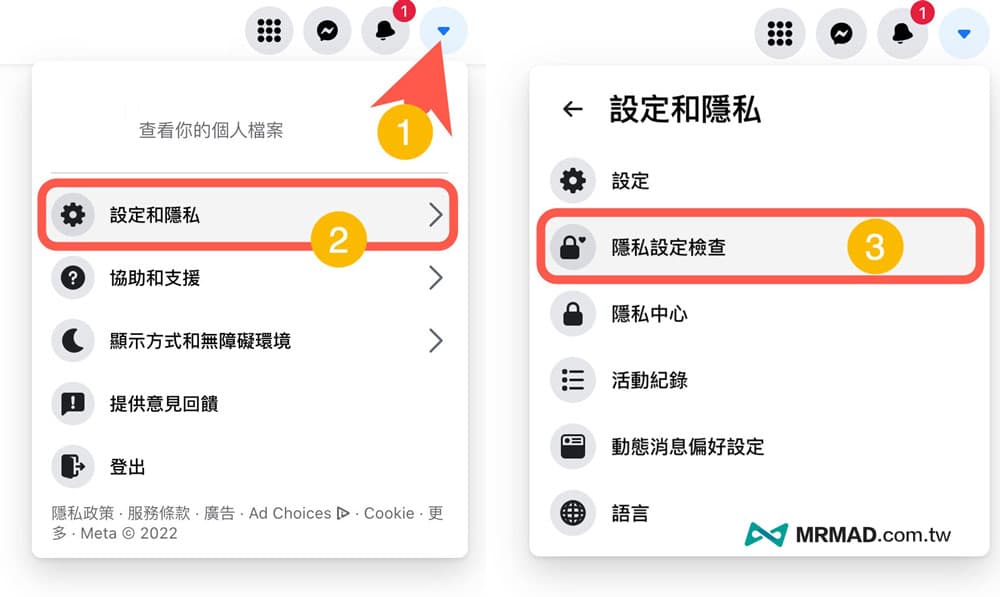
步驟 2. 從隱私設定檢查選項,點選「保障帳號安全的方式」。
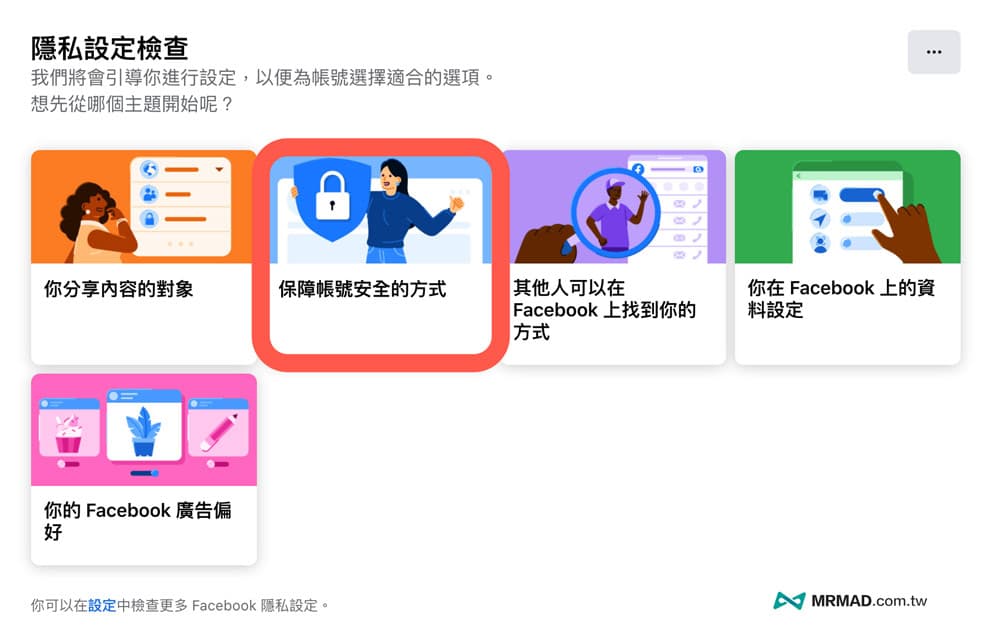
步驟 3. 保障帳號安全的方式畫面中,點選「繼續」。
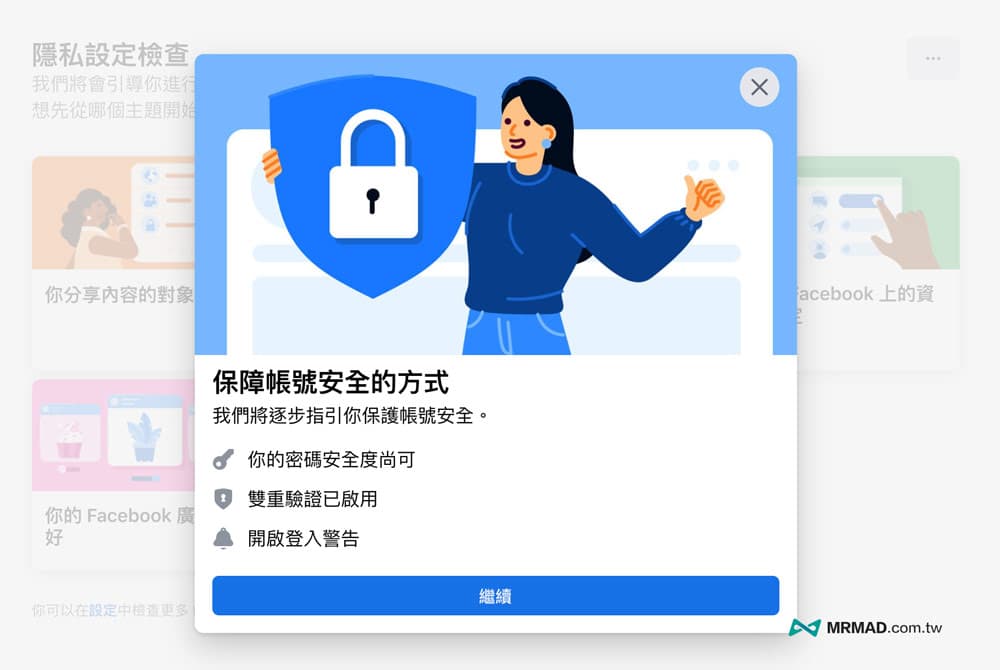
步驟 4. 會先要求檢查密碼安全只有你使用,如確認密碼安全度高,直接點擊「繼續」。
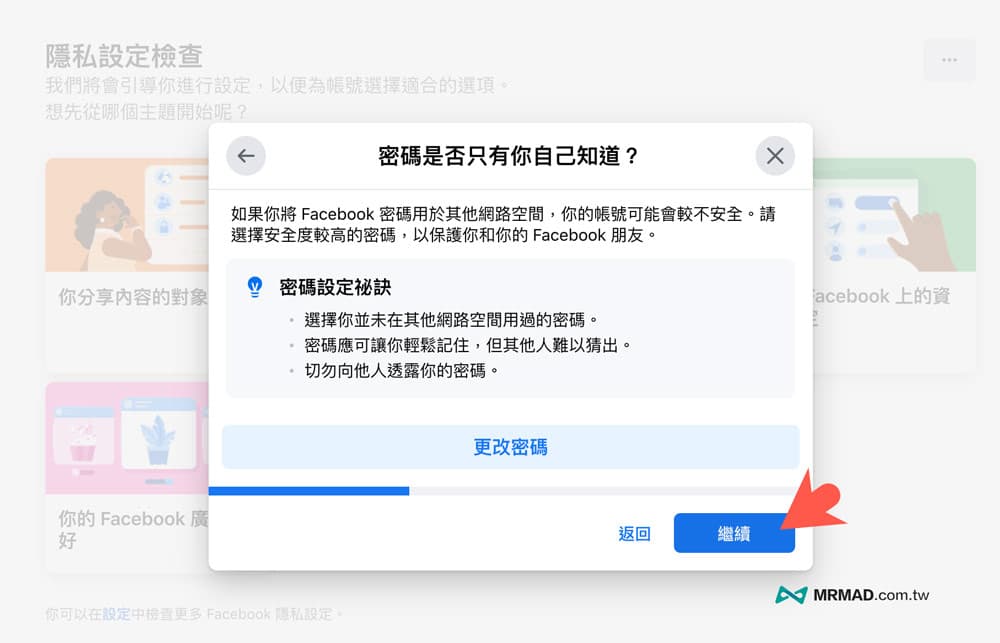
步驟 5. 再來會啟用雙重驗證功能,點擊「管理」就能開始啟用FB帳號雙驗證功能。
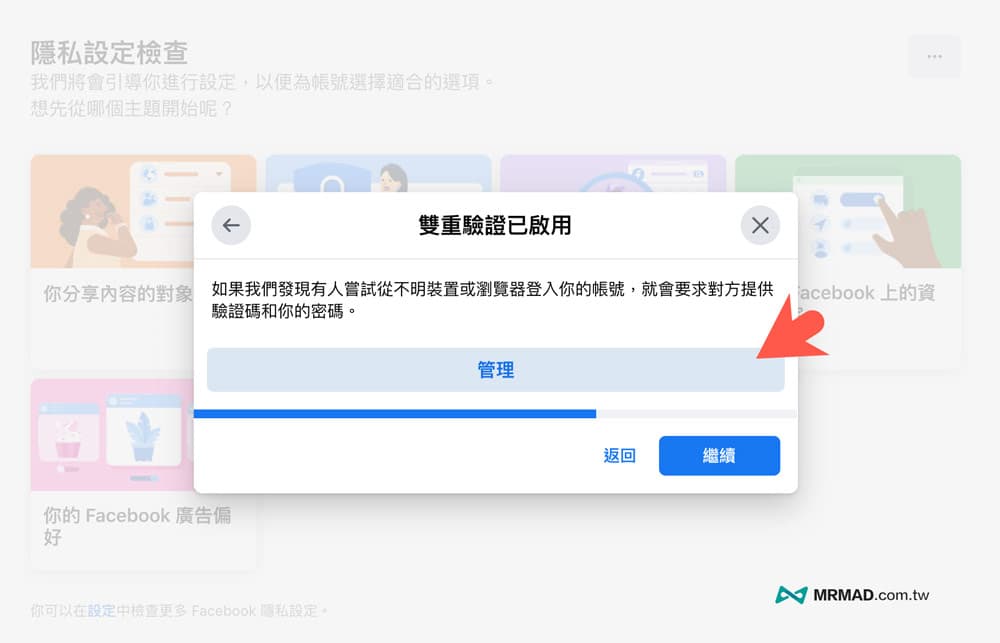
步驟 6. 選擇帳號防護方式設定,點擊「使用驗證應用程式」按鈕。
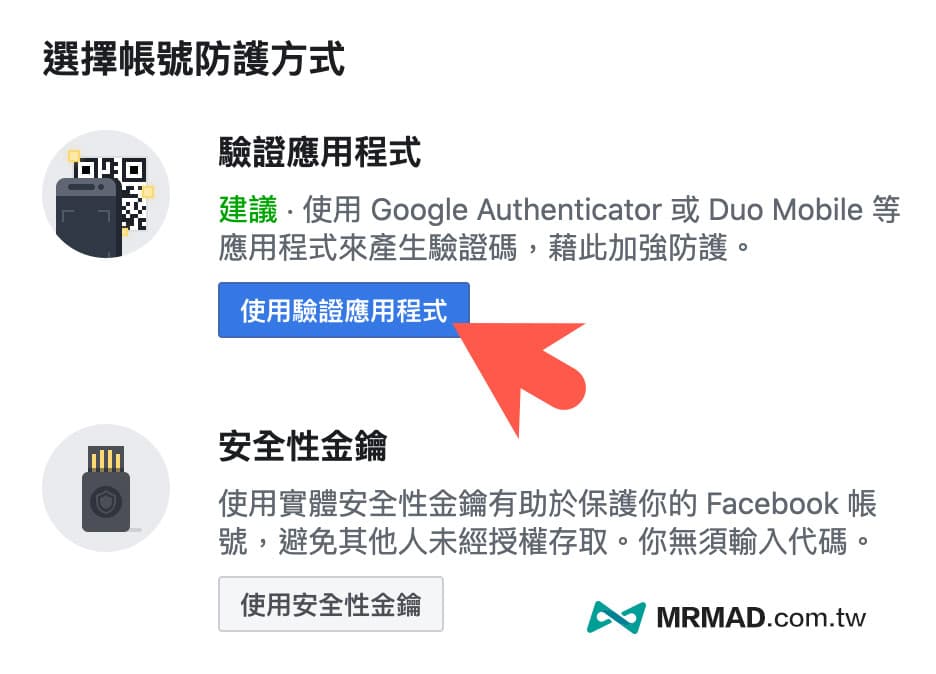
步驟 7. 會顯示 FB 雙重驗證的 QR 碼以及驗證代碼,就可以透過手機安裝「Google Authenticator」或「Authy」雙驗證工具,如果是iPhone也可以搭配內建「雙重驗證功能」,用掃描行動條碼掃描或輸入代碼進行驗證,最後按下「繼續」。
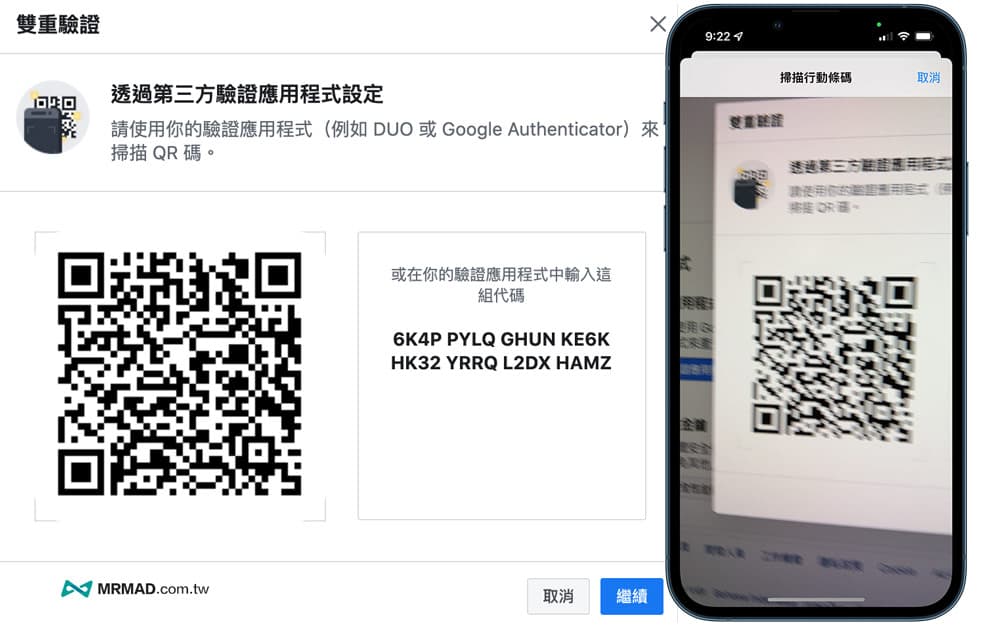
步驟 8. 接下來會要求輸入「6位數字驗證碼」,直接複製雙重驗證 App 的6位數字驗證碼,輸入填寫後,就能開啟 Facebook 雙重驗證功能。
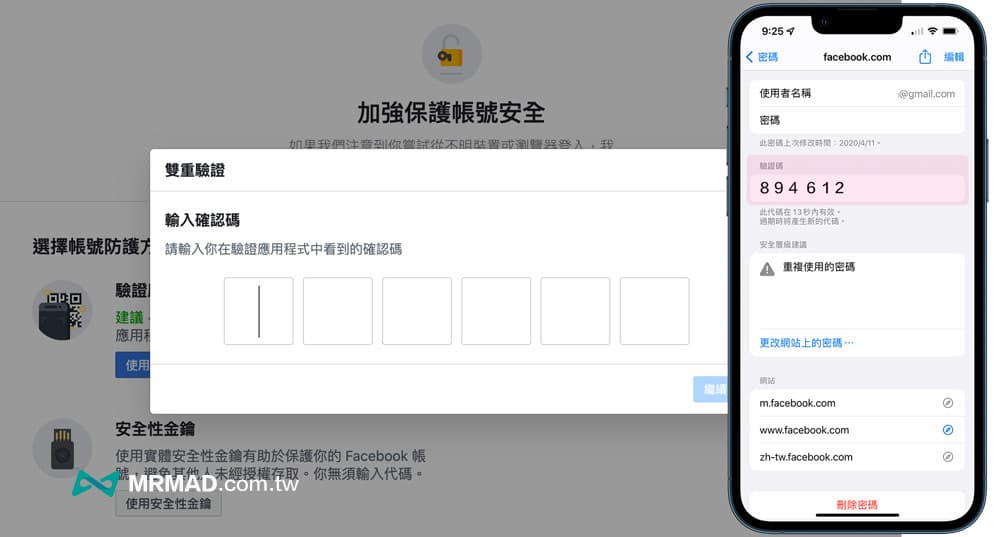
手機版Facebook雙重驗證設定
步驟 1. 透過 iPhone 或 Android 手機打開 FB App ,點擊右下角個人大頭照後,從「功能表」頁面右上角點入「設定」圖示,並且選擇「帳號管理中心」功能。
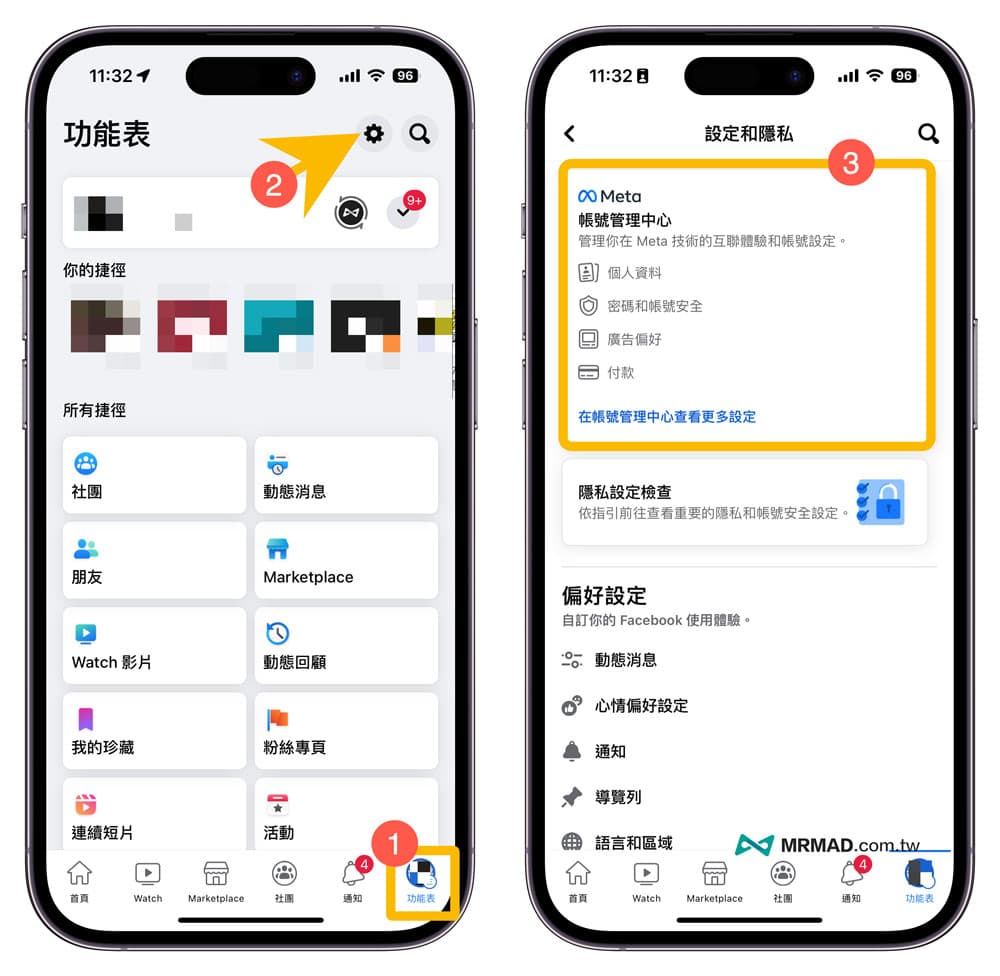
步驟 2. 從Meta帳號管理中心選擇「密碼與帳號安全」,並且按下「雙重驗證」。
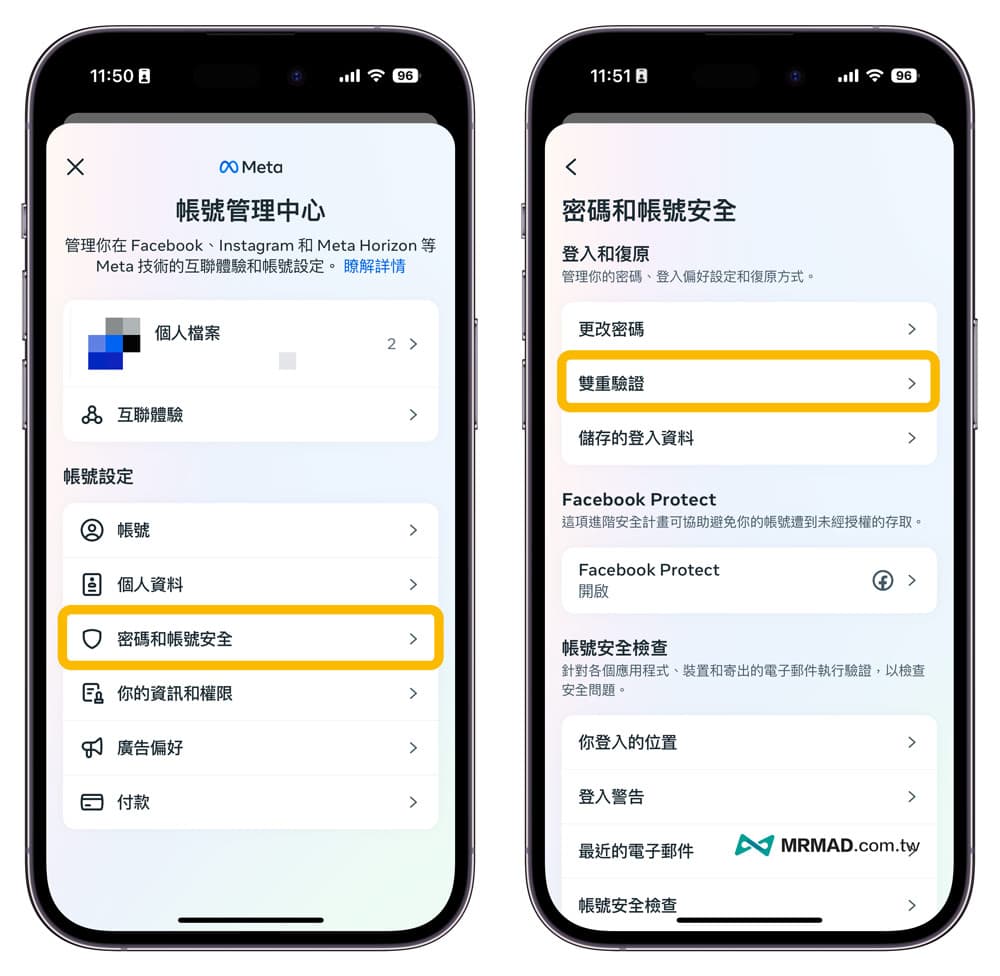
步驟 3. 選擇要開啟雙重認證的 Facebook 或 Instagarm 帳號,會要求輸入密碼才能繼續。
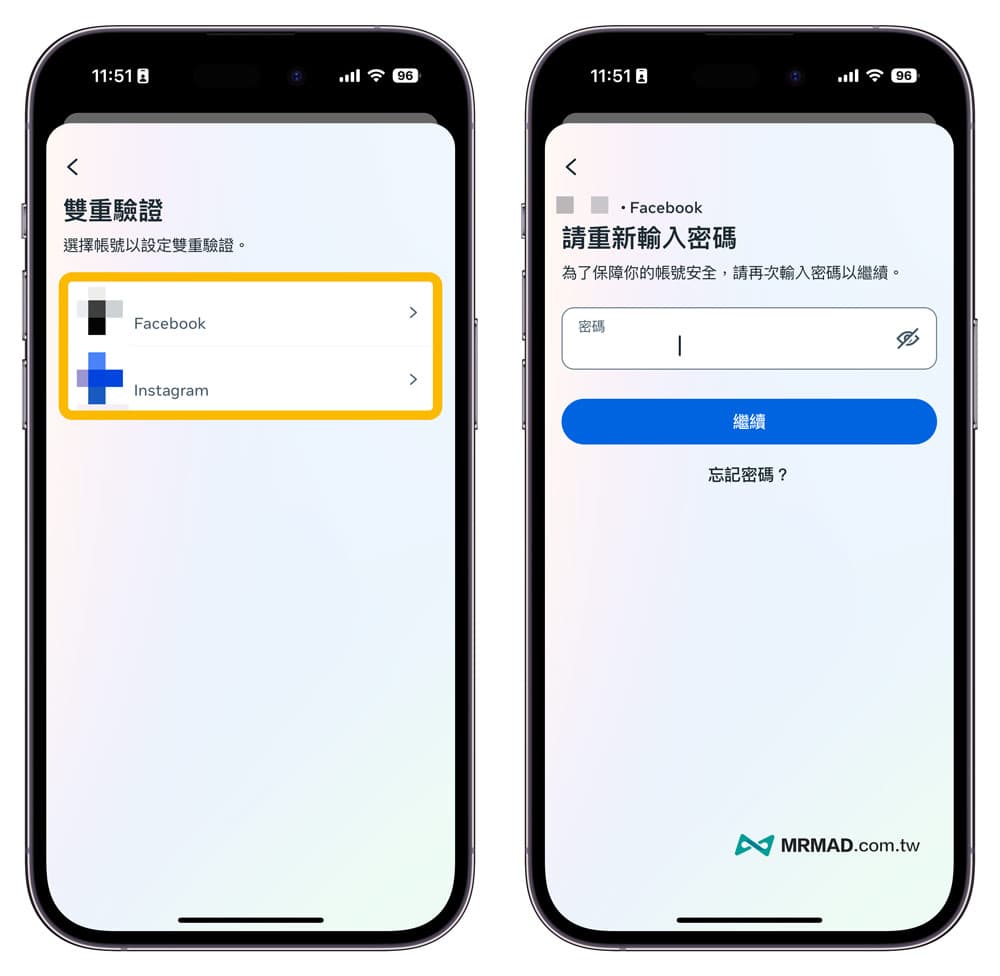
步驟 4. 接下來會進入啟用FB雙重驗證流程,按下「啟用」按鈕後,就會產生第三方驗證應用程式 QR Code 碼和驗證代碼:
- iOS 手機驗證可以直接點擊「在相同裝置上設定」會自動導到內建鑰匙圈功能
- Android 手機可以壓住「驗證代碼」複製,透過 Google Authenticator 或 Authy 進行驗證。
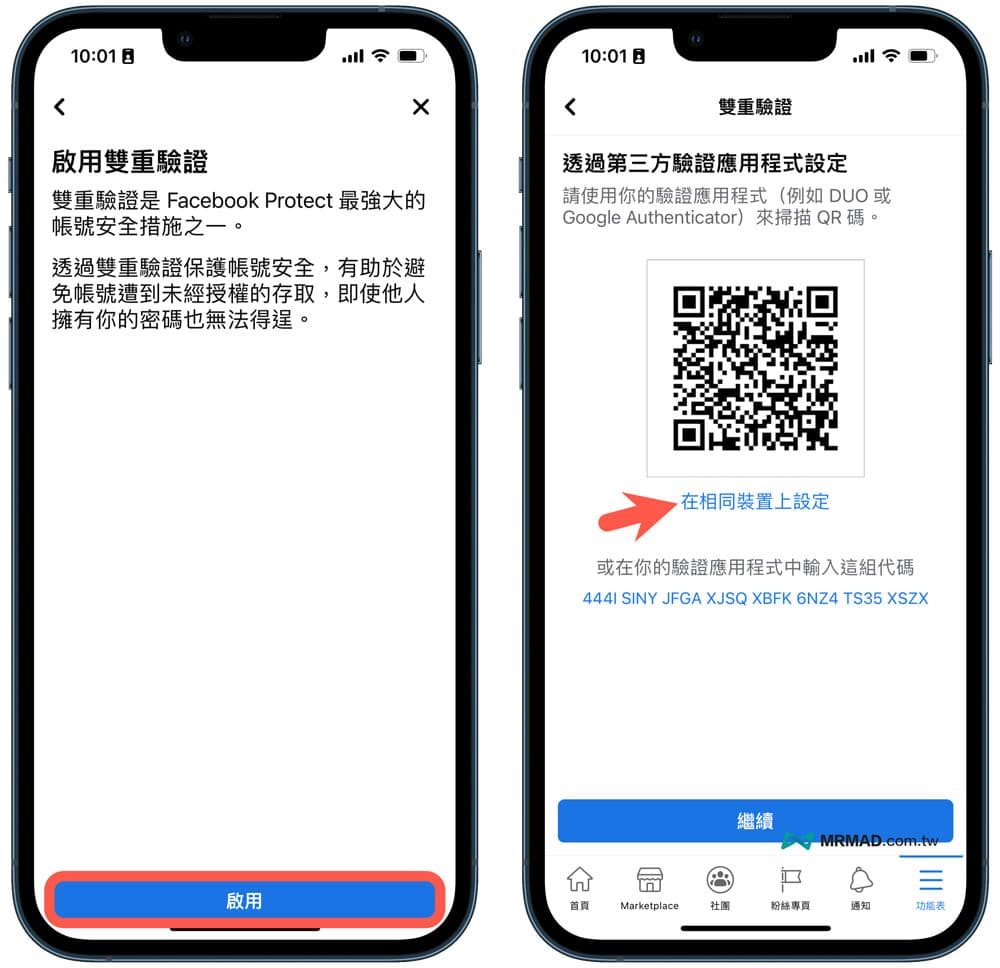
以 iPhone 內建「鑰匙圈」功能來舉例,選擇對應的 FB 帳號後,就會看見「6位數字驗證碼資訊」,先壓住這六組數字不放點選「拷貝驗證碼」。
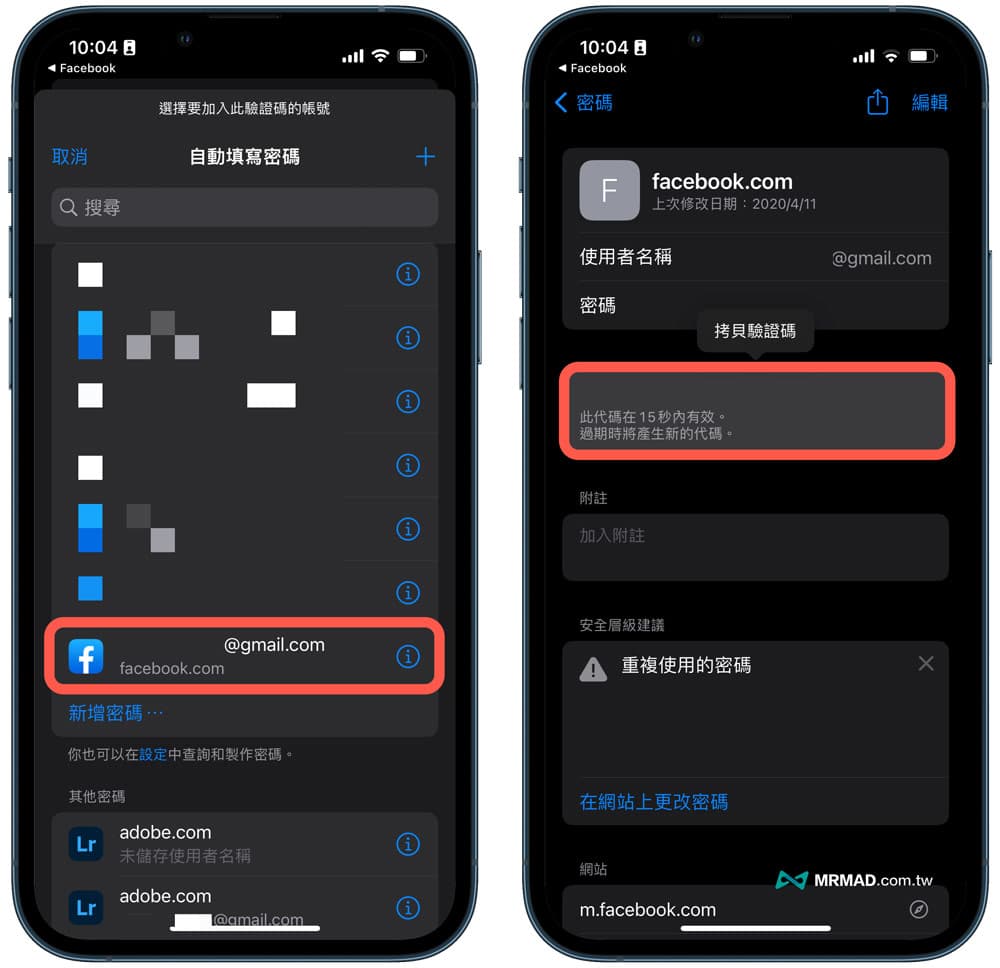
步驟 5. 回到 FB App 貼上6位數字確認碼,就可點擊「繼續」,驗證成功後就會看見「雙重驗證已啟用」,這樣就能開啟FB雙重驗證功能了!
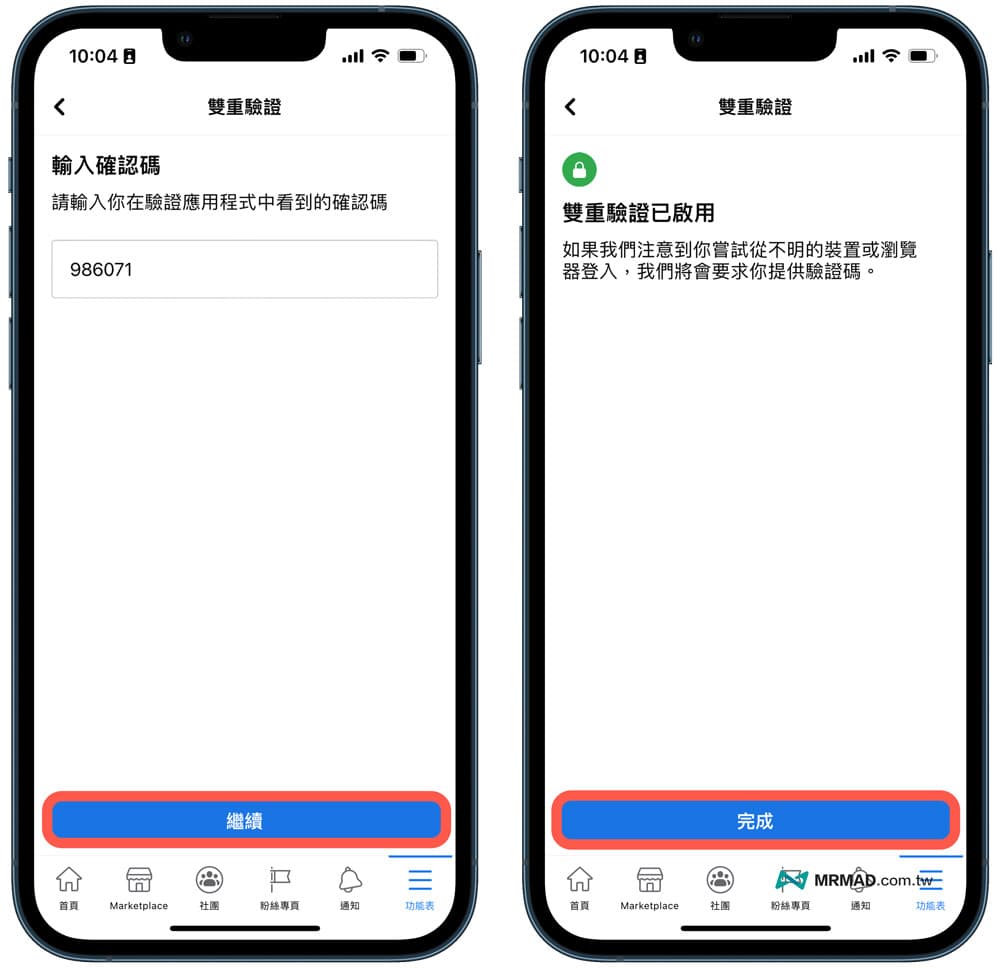
功能總結
透過本篇啟用FB帳號雙重驗證步驟教學設定後,後續有其他不明帳號要登入你的FB帳號,就會卡在無法取的雙重驗證碼,造成無法成功登入FB帳號,這麼一來就不怕Facebook帳號被盜用或淪為詐騙帳號。
延伸閱讀:
- 網路用語OBJ 意思?解釋Facebook 和IG 會出現OBJ 符號原因
- 如何限制/關閉Facebook留言功能?教你設定公開貼文留言對象
- 教你用have i been pwned查詢Facebook個資是否外洩,快速又安全
想了解更多Apple資訊、iPhone教學和3C資訊技巧,歡迎追蹤 瘋先生FB粉絲團、 訂閱瘋先生Google新聞、 Telegram、 Instagram以及 訂閱瘋先生YouTube。